iOS 12 - den seneste store iteration af Apples mobile operativsystem kom varmt efter iOS 11 havde set, hvad der sandsynligvis var den buggiest livscyklus i en iOS-version nogensinde. Jeg tuller ikke engang, iOS 11 var så skør som den var, var en af grundene til, at jeg i første omgang skiftede tilbage til Android; og så var det med et lettelsens suk, at jeg læste nyheden om, at Apple besluttede at fokusere på stabilitet og ydeevne forbedringer med iOS 12, og det gjorde de, selv mine gamle og næsten voldsramte iPhone 5s kan nu bruges takket være iOS 12 ( ikke det jeg er bruger det, men jeg afviger).
Selv med alt det, der fokuserer på at gøre iOS fantastisk igen, satte Cupertino-giganten naturligvis nogle funktioner som Screen Time, en bedre batterisektion i Indstillinger, nye Animojis, du får ideen. Som altid er der en masse skjulte funktioner i iOS 12, som du måske ikke er opmærksom på.
Skjulte iOS 12-funktioner
1. Keyboard Trackpad i iPhones uden 3D Touch
Denne er min personlige favorit, da den tilføjer den anvendelighed, der tidligere kun var tilgængelig på iPhones med 3D-touch. Dybest set kan du nu trykke længe på mellemrumstasten på iPhones uden 3D-berøring for at konvertere tastaturet til en stor pegefelt og flytte markøren på samme måde som på en bærbar pegefelt - det lyder måske ikke meget, men det er en ændring det gør det meget nemt at redigere tekst på iPhone, og det var alligevel nødvendigt, da iPhone XR ikke kommer med 3D-touch, og denne brugssag tilfældigvis bare er den eneste nyttige brugssag til 3D touch for at være ærlig.
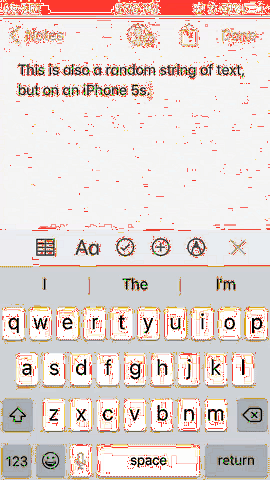
2. AirDrop-adgangskoder
Med iOS 12 er det blevet endnu lettere at dele gemte adgangskoder mellem iOS og macOS-enheder. Du kan nu simpelthen AirDrop-adgangskoder mellem enheder, og modtagerenheden kan nemt tilføje dem. Processen er let nok, men hvis du vil, har vi også en trinvis vejledning.
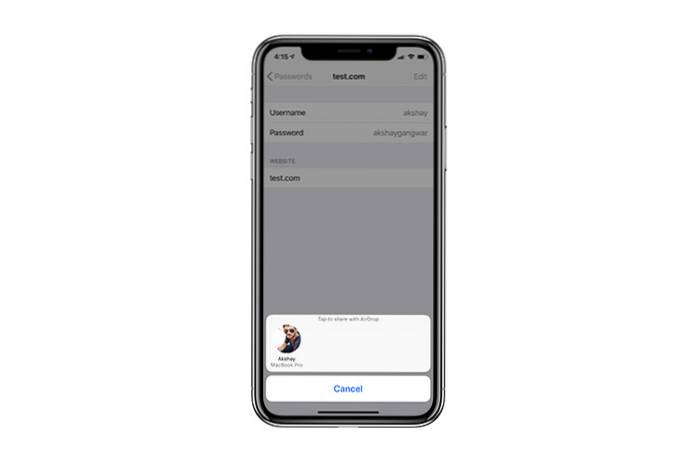
3. Tilføj et ekstra ansigt i Face ID
Face ID er muligvis ikke det hurtigste ansigtsgenkendelsessystem derude, men det er bestemt en af de sikreste på en smartphone. En af ulemperne ved Face ID i iOS 11 var, at du kun kunne tilføje et ansigt til det, hvilket betyder, at hvis du også ville lade en anden have adgang til din iPhone, var Face ID udelukket. Men med iOS 12 kan du tilføje et alternativt udseende til din iPhone. Opsæt blot den anden persons ansigt her og viola! I kan begge låse op for iPhone med Face ID nu.

Teknisk set er denne funktion beregnet til at lade den samme bruger tilføje et alternativt udseende til iOS 12 (deraf navnet), men dette er en pæn måde at tilføje to ansigter til din iPhone. Som altid har vi en hurtig trin-for-trin vejledning om dette.
4. Farvepalette i Screenshot Editor
Værktøjet 'Øjeblikkelig markering', der først dukkede op med iOS 11 sidste år, er blevet forbedret i iOS 12. Der er nu en ny farvepalet i værktøjet, som du kan bruge til at lave kommentarer i meget flere farver end før. Paletten tilbyder ikke et farvehjul eller noget, i stedet er der farveprøver af flere nuancer af farver, som du kan vælge imellem. Det er måske ikke så robust som et farvehjul, men seriøst, hvor mange farver du alligevel bruger til kommentar?
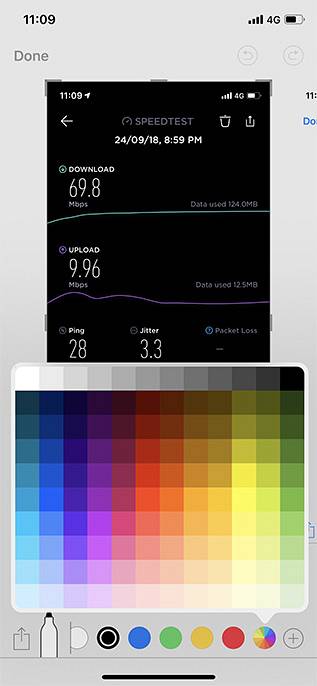
Hvis du er interesseret i at bruge denne farvepalet, har vi en detaljeret guide til, hvordan du finder og bruger den.
5. Scan direkte dokumenter direkte med 3D Touch
Hvis du er den slags person, der kan lide at opbevare en digital kopi af deres dokumenter eller restaurantkvitteringer eller andet for den sags skyld, vil denne nye iOS 12-funktion helt sikkert være praktisk. Standard Notes-appen i iOS 12 har nu en 'Scan dokumenter' -mulighed, når du 3D berører ikonet for Notes-appen på startskærmen. Med dette kan du scanne et dokument direkte, og det føjes til en ny note. Det er bestemt praktisk at hurtigt scanne et dokument og organisere det senere.
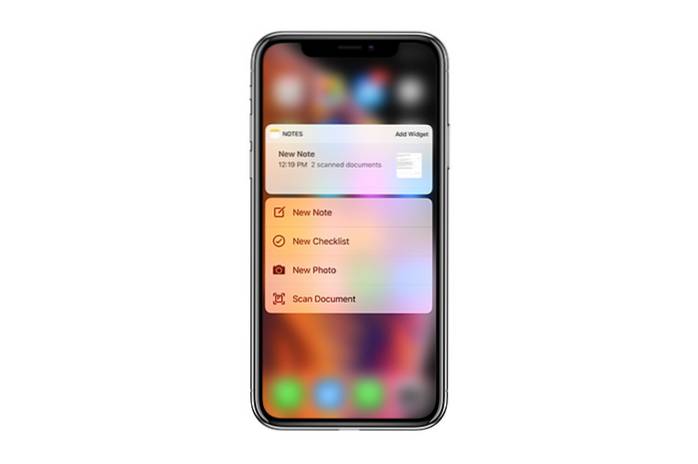
6. Scan QR-koder direkte fra Kontrolcenter
Hvis du starter iPhone-kameraappen og peger på en QR-kode, kan den scanne den og vise linket eller teksten indlejret i den. Det er en ret pæn funktion i sig selv; Men det er nu nemmere end nogensinde før at scanne QR-koder, fordi du ikke engang skal starte kameraet. Du kan blot hente kontrolcenteret og trykke på knappen QR-kode. Dette starter kameraet direkte og scanner den QR-kode, du peger på din telefon på. Det er bestemt praktisk, og da det er i Kontrolcenter, kan du hoppe fra enhver app direkte til at scanne QR-koder uden at skulle gå til startskærmen, starte kameraet og derefter scanner det.
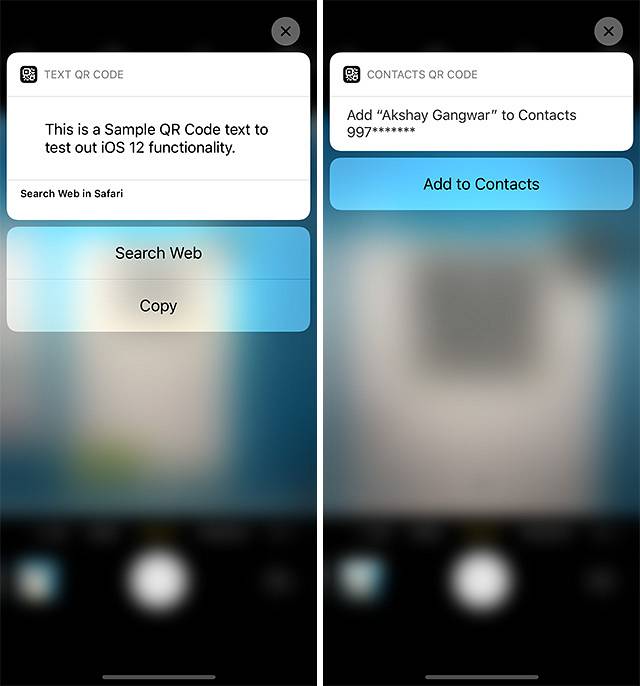
7. Bed Siri om at vise dig dine adgangskoder
Siri bliver smartere, og selvom det måske ikke er så godt som Google Assistant eller Alexa, har det stadig fordelen af at være dybt bundet til iOS. I iOS 12 bruger Siri endnu mere brug af denne integration - du kan nu bede Siri om at vise dig dine gemte adgangskoder. Du kan endda bede Siri om at vise dig en gemt adgangskode til en bestemt tjeneste, så du kan sige noget i retning af “Hej Siri, vis mig min adgangskode til Yahoo”, og det vil med glæde forpligte. Jeg vil ikke gå ind på mange detaljer her, men hvis du er interesseret i denne funktion, skal du tjekke vores detaljerede artikel om den.
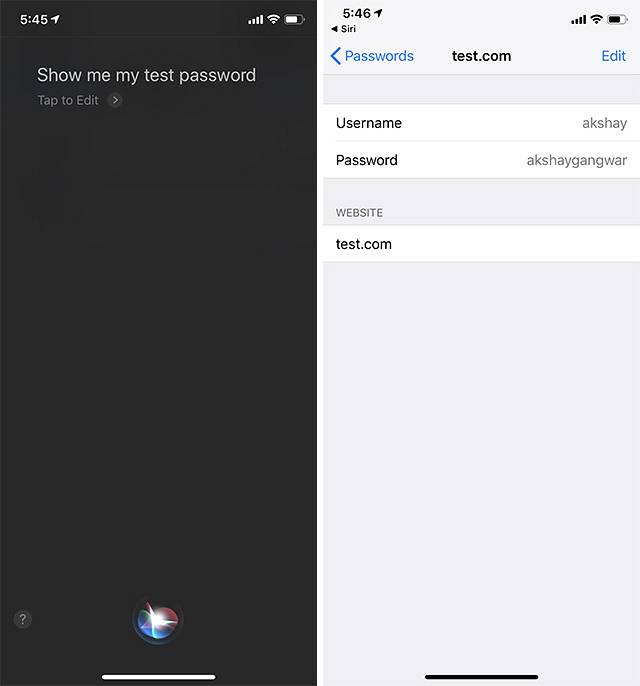
Bonus iOS 12-funktioner
Jeg har 3 flere funktioner, som jeg virkelig vil fortælle jer om. De er ikke ligefrem skjulte funktioner i sig selv, men de er bestemt nyttige og / eller interessante, så jeg tror, du vil kunne lide at læse om dem.
8. OTP Autofyld
Hvis du nogensinde har brugt en app til at lade dig autofylde OTP'er på din telefon, har iOS 12 nu den mulighed indbygget. Hver gang du er i en app og venter på, at en OTP ankommer, behøver du ikke åbne SMS'en for at tjekke OTP og derefter skrive den ind igen. Med iOS 12 vil OTP automatisk blive foreslået til dig på selve tastaturet, og alt hvad du skal gøre er at trykke på det, og det er gjort! Jeg kan virkelig godt lide det.
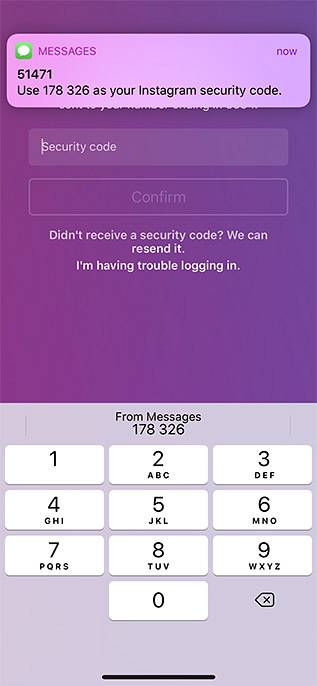
9. Siri minder dig om at ringe tilbage til folk
Som jeg sagde før, er Siri muligvis ikke den smarteste AI-assistent derude, men det bliver bedre. Med iOS 12 minder Siri dig om at ringe tilbage til folk, hvis du har et ubesvaret opkald fra dem. Det lærer endda dine ringevaner over tid og foreslår folk, du måske vil ringe til baseret på tidspunktet på dagen, de steder, du befinder dig osv. Det er bestemt en praktisk funktion, og du kan læse mere om det her.
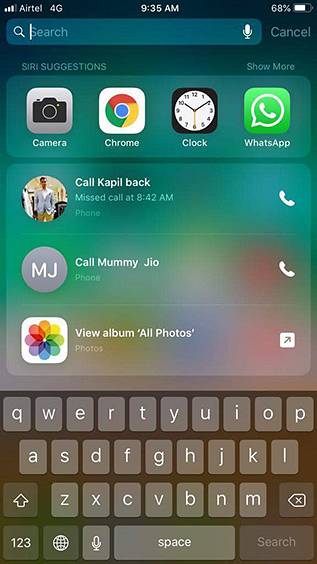
10. Apptimere på individuelle apps
Jeg er ret sikker på, at du ved, at der er en ny skærmtidsfunktion i iOS 12, der lader dig overvåge din brug af din iPhone og endda anvende grænser for, hvor længe du kan bruge en app på en dag. Disse begrænsninger anvendes dog som standard på appkategorier, så hvis du vil anvende appgrænser på individuelle apps, kan du tjekke vores guide om, hvordan du gør det samme.
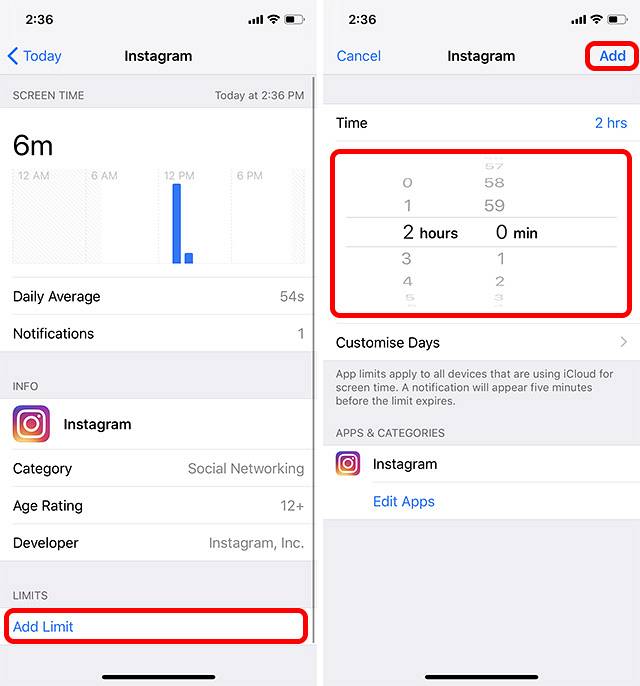
Brug disse iOS 12-funktioner til at gøre din oplevelse endnu bedre
iOS 12 er et ret godt stykke software. Det er hurtigt og pålideligt, antallet af fejl, der hidtil er opdaget, har været betydeligt mindre end hvad de var i iOS 11, og Apple gør iOS 12 endnu bedre med yderligere opdateringer. Med disse skjulte iOS 12-funktioner kan du også gøre din iOS-oplevelse endnu bedre og muligvis mere produktiv afhængigt af hvilke funktioner du ender med at bruge mere.
Under alle omstændigheder, hvis du støder på en skjult iOS 12-funktion, kan du sende os en linje, og vi tilføjer den til denne liste.
 Gadgetshowto
Gadgetshowto



